使用vagrant和virtualbox搭建openstack集群
本文介绍如何在自己的PC环境搭建一个openstack实验环境。
1. 实验环境
硬件要求:
- 4核cpu
- 至少8G内存,建议16G,(如果使用8G内存需要修改Vagrantfile,将os-ctl1的内存改为5G,os-cpu1的内存改为1G)
- 虚拟化软件:
- 实验虚机:
- os-ctl1: 192.168.56.15 (控制节点,网络节点,计算节点,除非针对该节点的特定用户,否则下文将其称为Allinone节点),默认配置2个cpu,8G内存。
- os-cpu1: 192.168.56.16 (计算节点),默认配置2个cpu,1G内存。
- os-net1: 192.168.56.17 (网络节点),默认配置1个cpu,512M内存。
为了区分实验用的虚机和实验过程中openstack创建的虚机,下文将这两台虚机称为宿主机,而openstack虚机称为nova实例。
- 安装和管理网络:192.168.56.0/24,该网络为VirtualBox的Host-Only网络,支持物理机和VirtualBox虚机间的互相访问。
- Openstack版本:Queens
2. 克隆项目并启动上述虚拟机
$ git clone https://github.com/lprincewhn/openstack.git
$ cd openstack
$ vagrant up
虚拟机启动完毕后可使用以下用户登陆:
- root/vagrant
- vagrant/vagrantup
3. 安装openstack
使用root用户登陆os-ctl1,使用packstack来部署openstack。
Step 1 安装Packstack
# yum install -y centos-release-openstack-queens
# yum install -y openstack-packstack
Packstack最简单的安装方式是直接使用–allinone参数,但是在virtaulbox环境下,这种安装方式有两个问题:
- Packstack默认使用设置了网关的网口所在网络进行安装,即eth0,但是virtualbox中这个网口仅用于访问外部网络,无法进行虚机间通信,因此需要将ip从10.0.2.15修改为192.168.56.15。
- Packstack默认创建demo租户,如果要该demo正常工作,需要确保相关配置正确,如demo镜像的下载URL,demo所需的网络,为了避免这些配置工作,可以修改配置,使其不创建demo。
Step 2 生成packsatack answer file
# packstack --allinone --gen-answer-file=allinone
Step 3 修改生成的配置文件
- 将其中的ip 10.0.2.15修改为主机名192.168.56.15
# vi allinone # grep 192.168.56.15 allinone CONFIG_CONTROLLER_HOST=192.168.56.15 CONFIG_COMPUTE_HOSTS=192.168.56.15 CONFIG_NETWORK_HOSTS=192.168.56.15 CONFIG_SSL_CERT_SUBJECT_CN=192.168.56.15 CONFIG_SSL_CERT_SUBJECT_MAIL=admin@192.168.56.15 CONFIG_AMQP_HOST=192.168.56.15 CONFIG_MARIADB_HOST=192.168.56.15 CONFIG_REDIS_HOST=192.168.56.15 - 取消安装demo
# vi allinone # grep CONFIG_PROVISION_DEMO allinone CONFIG_PROVISION_DEMO=n
Step 4 开始安装
# packstack --answer-file=allinone
4. 打开Openstack Dashboard
在安装用户的HOME目录可以找到admin用户的密码,如:
# cat keystonerc_admin
unset OS_SERVICE_TOKEN
export OS_USERNAME=admin
export OS_PASSWORD='4be84115c3624a26'
export OS_AUTH_URL=http://192.168.56.15:5000/v3
export PS1='[\u@\h \W(keystone_admin)]\$ '
export OS_PROJECT_NAME=admin
export OS_USER_DOMAIN_NAME=Default
export OS_PROJECT_DOMAIN_NAME=Default
export OS_IDENTITY_API_VERSION=3
然后通过URL在浏览器中打开dashboard:http://192.168.56.15。
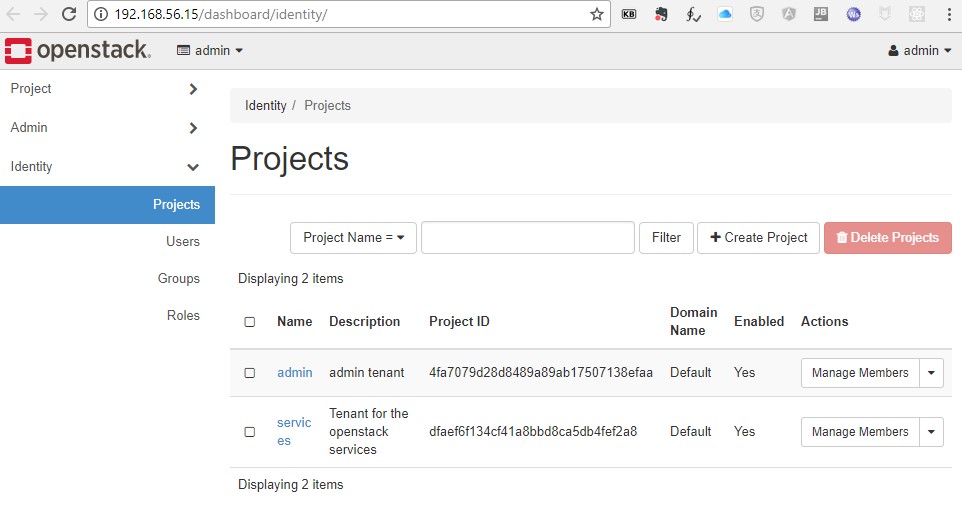
5. 增加计算节点
有一些Openstack操作必须有多个计算节点才能进行,如实例迁移,跨宿主机的网络通信等,因此本节将新增一个计算节点os-cpu1。
拷贝一份之前的packstack answer file,然后修改其中的两个参数:
- CONFIG_COMPUTE_HOSTS,增加新的计算节点IP 192.168.56.16。
- EXCLUDE_SERVERS,为了避免影响已安装的节点os-ctl1,将其IP加入该参数,使得packstack不会对该节点做任何操作。
# cp allinone addcpu
# vi addcpu
# diff allinone addcpu
86c86
< EXCLUDE_SERVERS=
---
> EXCLUDE_SERVERS=192.168.56.15
97c97
< CONFIG_COMPUTE_HOSTS=192.168.56.15
---
> CONFIG_COMPUTE_HOSTS=192.168.56.15,192.168.56.16
# packstack --answer-file=addcpu
这样安装第一次必定会失败,因为把现有节点加入EXCLUDE_SERVERS后,packstack在安装过程不会对其进行任何修改,即不会添加新增节点访问现有节点的iptables规则。即新增的os-cpu1无法访问控制节点上的mysql,rabbitmq等服务,因此os-cpu1安装完成后其服务无法正常启动。
针对这个问题,需要手动添加一些规则到Allinone节点的iptables中。 通过比较两个节点上已经安装的规则,可以找到需要添加的规则如下:
# iptables -I INPUT 2 -s 192.168.56.16/32 -p tcp -m multiport --dports 5671,5672 -m comment --comment "001 amqp incoming amqp_192.168.56.16" -j ACCEPT #访问控制节点上的rabbitmq-server
# iptables -I INPUT 2 -s 192.168.56.16/32 -p tcp -m multiport --dports 3260 -m comment --comment "001 cinder incoming cinder_192.168.56.16" -j ACCEPT #访问控制节点上的cinder服务
# iptables -I INPUT 2 -s 192.168.56.16/32 -p tcp -m multiport --dports 3306 -m comment --comment "001 mariadb incoming mariadb_192.168.56.16" -j ACCEPT #访问控制节点上的mariadb
# iptables -I INPUT 2 -s 192.168.56.16/32 -p udp -m multiport --dports 4789 -m comment --comment "001 neutron tunnel port incoming neutron_tunnel_192.168.56.15_192.168.56.16" -j ACCEPT #访问网络节点上的neutron tunel
# iptables -I INPUT 2 -s 192.168.56.16/32 -p tcp -m multiport --dports 16509,49152:49215 -m comment --comment "001 nova qemu migration incoming nova_qemu_migration_192.168.56.15_192.168.56.16" -j ACCEPT #计算节点间进行实例迁移时互相访问
# service iptables save # 修改完毕后必须保存
重新运行packstack:
# packstack --answer-file=addcpu
安装完成后在Dashboard上已经可以看到两个计算节点:
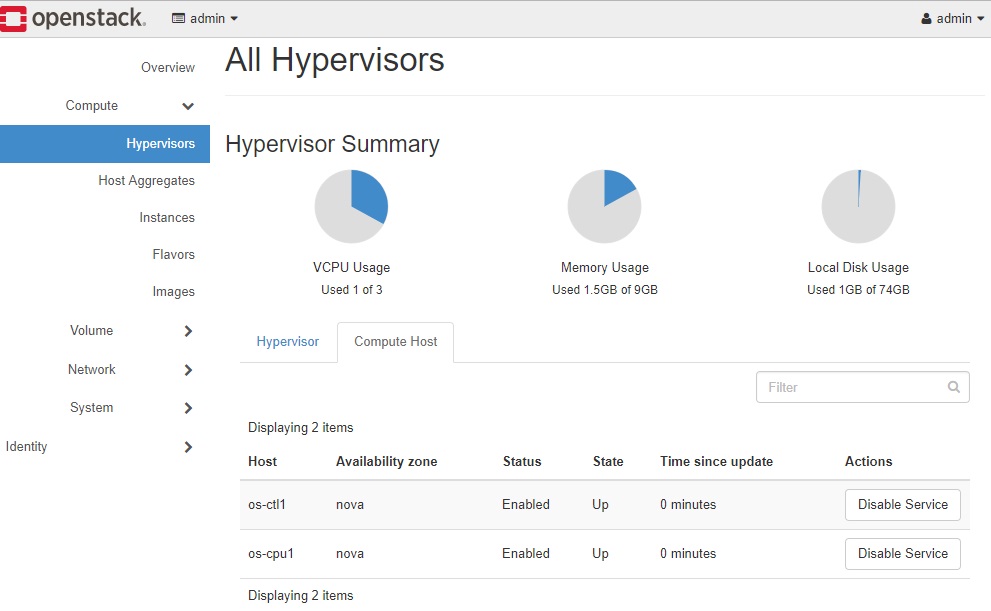
从上面防火墙规则可以看出,如果按照packstack安装时默认的防火墙规则配置方法,每增加一个计算节点,都要在启动所有节点(包括控制,网络,计算节点)上增加针对新节点IP的防火墙规则,配置复杂度随着集群规模的扩大以平方速度上升。针对这个问题,一个可行的解决方案是: 使用packstack安装完每个节点后,都手动需修改这个节点的防火墙规则,将其针对具体节点的ACCEPT规则合并修改为针对整个管理网络(即本文中的192.168.56.0/24)的规则,如下:
- 控制节点
# iptables -I INPUT 2 -s 192.168.56.0/24 -p tcp -m multiport --dports 5671,5672 -m comment --comment "001 amqp incoming amqp_192.168.56.0" -j ACCEPT #访问控制节点上的rabbitmq-server # iptables -I INPUT 2 -s 192.168.56.0/24 -p tcp -m multiport --dports 3260 -m comment --comment "001 cinder incoming cinder_192.168.56.0" -j ACCEPT #访问控制节点上的cinder服务 # iptables -I INPUT 2 -s 192.168.56.0/24 -p tcp -m multiport --dports 3306 -m comment --comment "001 mariadb incoming mariadb_192.168.56.0" -j ACCEPT #访问控制节点上的mariadb - 网络节点
# iptables -I INPUT 2 -s 192.168.56.0/24 -p udp -m multiport --dports 4789 -m comment --comment "001 neutron tunnel port incoming neutron_tunnel_192.168.56.0" -j ACCEPT #网络节点和计算节点两两间的neutron tunel - 计算节点
# iptables -I INPUT 2 -s 192.168.56.0/24 -p udp -m multiport --dports 4789 -m comment --comment "001 neutron tunnel port incoming neutron_tunnel_192.168.56.0" -j ACCEPT #网络节点和计算节点两两间的neutron tunel # iptables -I INPUT 2 -s 192.168.56.0/24 -p tcp -m multiport --dports 16509,49152:49215 -m comment --comment "001 nova qemu migration incoming nova_qemu_migration_192.168.56.0" -j ACCEPT #计算节点间进行实例迁移时互相访问
5. 增加网络节点
拷贝一份之前的packstack answer file,然后修改其中的两个参数:
- CONFIG_NETWORK_HOSTS,增加新的计算节点IP 192.168.56.17。
- EXCLUDE_SERVERS,为了避免影响已安装的节点os-ctl1和os-cpu1,将其IP加入该参数,使得packstack不会对这些节点做任何操作。
# cp addcpu addnet
# vi addnet
# diff addcpu addnet
86c86
< EXCLUDE_SERVERS=192.168.56.15
---
> EXCLUDE_SERVERS=192.168.56.15,192.168.56.16
101c101
< CONFIG_NETWORK_HOSTS=192.168.56.15
---
> CONFIG_NETWORK_HOSTS=192.168.56.15,192.168.56.17
# packstack --answer-file=addnet
如果之前已经把现有的两个节点的防火墙策略修改为针对网络放通,则此时安装就无需再次修改,可以直接成功。
6. 删除计算节点和网络节点
Openstack中还没有提供删除节点的接口,需要到数据库中手动清除。